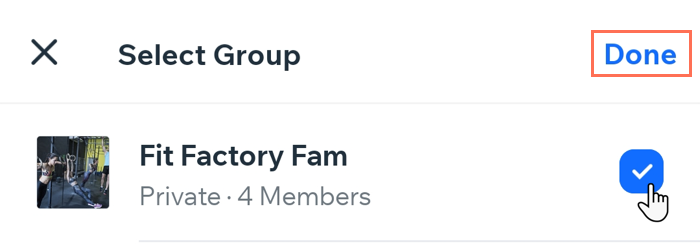Planos pagos: conectar um plano a conteúdo e serviços no app Wix
5 min
Neste artigo
- Oferecer acesso a serviços de agendamento
- Oferecer acesso a eventos
- Oferecer acesso a programas online
- Oferecer acesso ao conteúdo do blog
- Oferecer acesso a páginas exclusivas do site
- Conectar grupos apenas para membros
Depois de adicionar o app Planos Pagos Wix e criar planos, você pode conectá-los a serviços e conteúdo. Isso inclui serviços Wix Bookings, Wix Events, programas online, Wix Blog, Wix Grupos e muito mais.
Oferecer acesso a serviços de agendamento
Permita que os clientes que compram um plano pago tenham acesso aos serviços do Wix Bookings. Ao criar um plano que se conecta aos serviços do Wix Bookings, existem dois tipos de plano que você pode escolher:
- Planos de membros: são assinaturas que dão acesso ilimitado aos serviços por um determinado período de tempo (por exemplo: um plano de membros mensal para academia).
- Pacote: permite que os clientes paguem por um número definido de serviços a uma taxa com desconto (por exemplo: um pacote de 6 aulas que dá direito a seis aulas de ioga por mês).
Para conectar um novo plano pago aos serviços de agendamento existentes:
- Se você ainda não fez isso, crie o plano pago e salve suas alterações.
- Acesse seu site no app Wix
- Toque em Gerenciar
 na parte inferior.
na parte inferior. - Toque em Catálogo.
- Toque em Planos pagos.
- Toque para selecionar um plano.
- Toque em Editar plano.
- Deslize para baixo até a seção Benefícios.
- Toque em Conectar serviços ou Gerenciar serviços.
- Selecione o tipo de plano que deseja oferecer:
- Plano de membros (por exemplo: acesso ilimitado por um mês)
- Pacote (por exemplo: um pacote de 10 serviços)
- Toque para selecionar os serviços de agendamento que você deseja conectar na seção Quais serviços estão incluídos?.
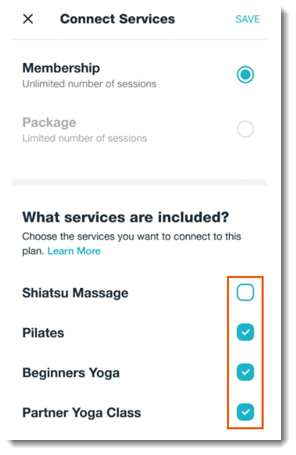
- Toque em Salvar.
- Toque em Salvar para salvar o plano pago.
Oferecer acesso a eventos
Ofereça descontos em ingressos para eventos aos convidados que comprarem um plano de membros.
Observação:
Antes de começar, crie os eventos relevantes.
Para oferecer acesso aos eventos:
- Se você ainda não fez isso, crie o plano pago e salve suas alterações.
- Acesse seu site no app Wix
- Toque em Gerenciar
 na parte inferior.
na parte inferior. - Toque em Catálogo.
- Toque em Planos pagos.
- Toque para selecionar um plano.
- Toque em Editar plano.
- Deslize para baixo até a seção Benefícios.
- Toque em Conectar eventos.
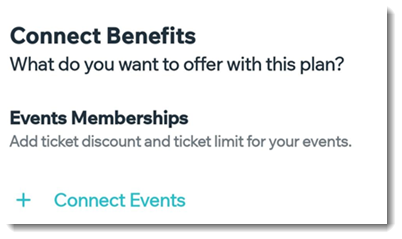
- Toque para selecionar os eventos que deseja conectar.
- Para cada evento, insira o valor do desconto (por exemplo: 25%) e insira o número máximo de ingressos aos quais um convidado pode aplicar o desconto.
- Toque em OK.
- Toque em Salvar.
Oferecer acesso a programas online
Usando o aplicativo Programas Online, você pode criar programas que contam com etapas que os participantes precisam executar, como um desafio de flexão de 30 dias. Você pode incluir o acesso aos seus programas online como parte de um Plano Pago
Observação:
Antes de começar, crie os programas relevantes.
Para oferecer acesso a programas online:
- Se você ainda não fez isso, crie o plano pago e salve suas alterações.
- Acesse seu site no app Wix
- Toque em Gerenciar
 na parte inferior.
na parte inferior. - Toque em Catálogo.
- Toque em Planos pagos.
- Toque para selecionar um plano.
- Toque em Editar plano.
- Deslize para baixo até a seção Benefícios.
- Toque em + Conectar programas.
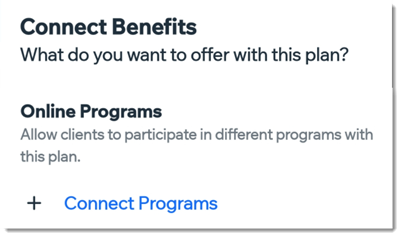
- Toque para selecionar o programa que você deseja conectar.
- Toque em OK.
- Toque em Salvar.
Oferecer acesso ao conteúdo do blog
Você pode limitar o acesso ao seu blog para que todos os visitantes do site possam visualizar o feed do blog, mas somente os clientes que comprarem um plano pago podem ler publicações individuais.
Para oferecer aos titulares do plano acesso exclusivo aos posts do blog selecionados:
- Se você ainda não fez isso, crie o plano pago e salve suas alterações.
- Acesse seu site no app Wix
- Toque em Gerenciar
 na parte inferior.
na parte inferior. - Toque em Catálogo.
- Toque em Planos pagos.
- Toque para selecionar um plano.
- Toque em Editar plano.
- Deslize para baixo até a seção Benefícios.
- Toque em Escolher posts.

- Toque para selecionar os posts que você deseja conectar.
- Toque em OK.
- Toque em Salvar.
Observação:
Para oferecer aos titulares do plano acesso exclusivo a todo o seu blog, faça da página de feed do blog uma página exclusiva do site. Veja abaixo.
Oferecer acesso a páginas exclusivas do site
Ofereça acesso a conteúdo exclusivo criando páginas do site que só podem ser acessadas por clientes que compraram um plano. Você pode adicionar qualquer conteúdo a essas páginas, incluindo vídeos ou documentos para download.
Observação:
Você só pode personalizar um plano para que ele ofereça acesso a páginas exclusivas do site usando o desktop.
Conectar grupos apenas para membros
Convide seus clientes para grupos exclusivos de membros usando o app Wix. Essa é uma ótima maneira de construir uma comunidade em torno do seu negócio. Ele também permite que os membros compartilhem conselhos e dicas e se conheçam melhor.
Antes de começar:
Certifique-se de criar os grupos relevantes. Você pode ajustar as configurações de privacidade de seus grupos a qualquer momento para torná-los exclusivos para membros.
Para conectar o Wix Grupos aos seus planos pagos no app Wix:
- Se você ainda não fez isso, crie o plano pago e salve suas alterações.
- Acesse seu site no app Wix
- Toque em Gerenciar
 na parte inferior.
na parte inferior. - Toque em Catálogo.
- Toque em Planos pagos.
- Toque para selecionar um plano.
- Toque em Editar plano.
- Deslize para baixo até a seção Benefícios.
- Toque em + Conectar grupos.
- Toque para selecionar o grupo que deseja conectar.
- (Opcional) Toque em + Criar novo grupo.
- Toque em OK.
- Toque em Salvar.